
MORISAWA BIZ+에서는 Word, PowerPoint, Excel 등 비즈니스 앱을 이용하기 위해 UD 폰트(범용 디자인 폰트)의 라인업을 합리적으로 제공하고 있습니다.여기)
이번은, 폰트의 굵기 「웨이트」에 대해서와, 추천의 사용법에 대해 전하겠습니다.
「웨이트」에 대해서
폰트명의 뒤에 때때로 「Bold」나 「극태」나 「W2」등이 붙어 있는 것이 있습니다. 이들은 글꼴의 두께를 나타내는 "가중치"의 유형입니다.
MORISAWA BIZ+ 수록 서체에서는, 5개의 가중치※1있습니다. 가는 순서로 늘어놓으면 「Light」 「Regular」 「Medium」 「Bold」 「Heavy」가 됩니다.
※1 UD디지털 교과서체는 4개의 웨이트 수록입니다.
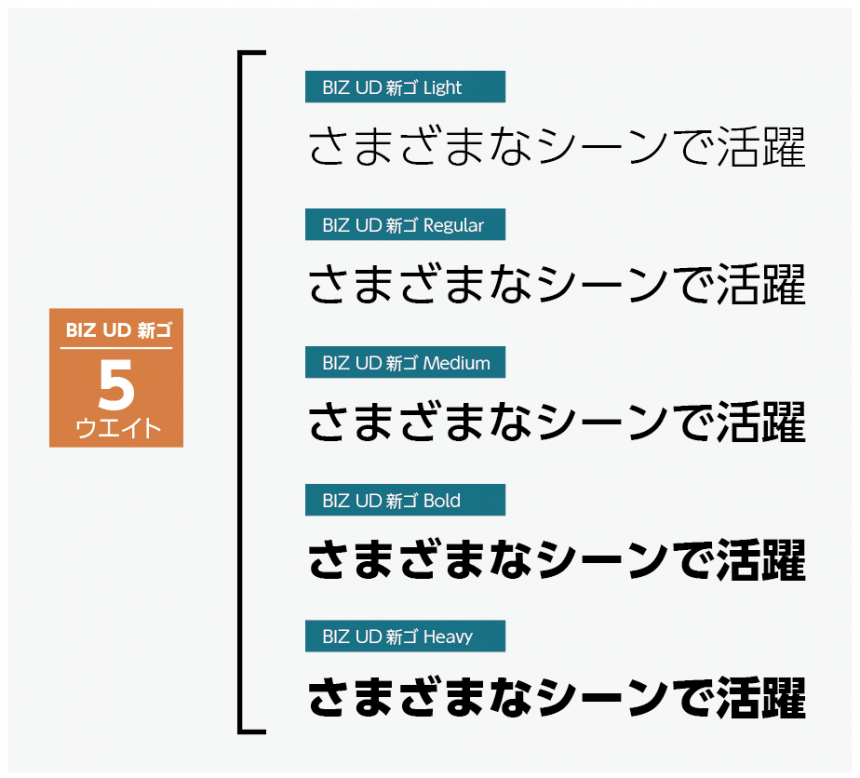
Windows Office 앱에서 글꼴 메뉴를 살펴보면 "Regular"와 "Bold" 표기법이 없습니다. 실은 웨이트 표기가 없는 폰트가 「Regular」로, B 버튼으로 「Bold」가 됩니다. 꼭 활용하십시오.
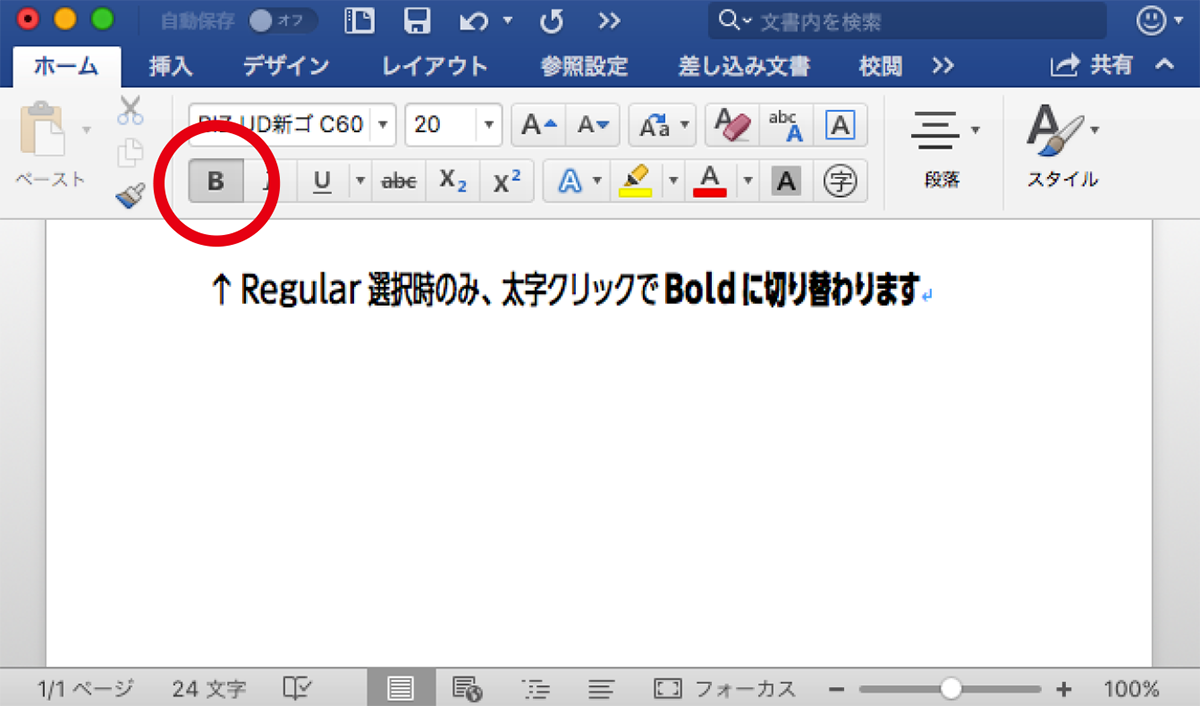
그건 그렇고, Mac의 Office 앱에서는 가중치가 ↓ 이렇게 표시됩니다.
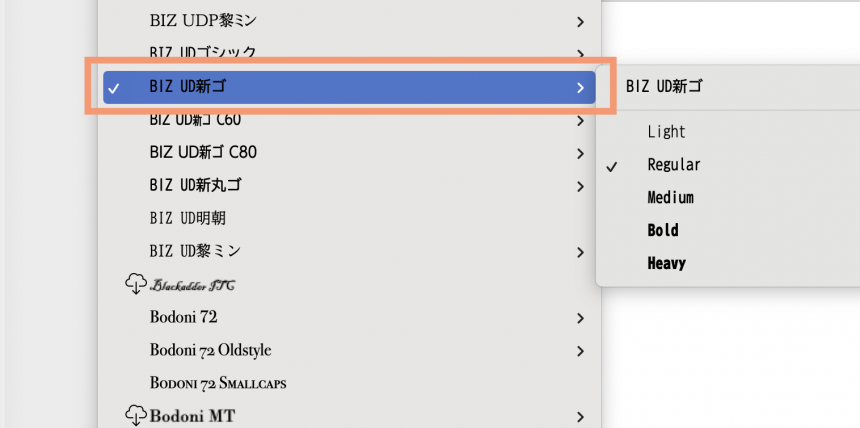
Winows와 마찬가지로 Regular의 가중치는 "B 버튼"으로 Bold로 바뀌고 Bold를 선택하여 Bold로 만들 수도 있습니다.
Winows이든 Mac이든 "Regular" "Bold" 이외의 "Heavy" "Light" "Medium" "Heavy"는 글꼴 메뉴에서 각 가중치의 글꼴을 선택하여 두께를 변경할 수 있습니다.
웨이트의 추천 사용법
웨이트는 어떤 장면에서 도움이 될까요? 그것은 즈바리, 신축성을 붙이고 싶은 자료를 만들 때입니다.
신축성있는 자료가되기위한 웨이트는 이것!
"Heavy" "Bold"는 제목, 제목
- 프레젠테이션 슬라이드, 발표 자료 표지 제목
- 자료 제목, 큰 제목
- 슬라이드 및 서류의 중요한 정보(결론)
「Regular」는 본문
- 가장 읽기 쉬운 두께"Regular"입니다. 이 굵기의 정보를 기준으로, 정보의 중요도에 따라 가중치를 굵게 하거나 가늘게 합시다.
"Medium"은 본문에서 강조하고 싶을 때
- 본문에서 강조하려는 정보가 있을 때 Regular보다 약간 두꺼운 Medium이 유용합니다. 경우에 따라서는 Bold로 하는 쪽이 강조할 수 있는 경우도 있으므로, 임기응변으로 선택해 봅시다.
포인트
본문 중의 강조로 밑줄을 긋는 일도 있을까 생각합니다만, 읽기 어려운 문장의 원인이 되기 때문에, 보다 유니버설 디자인을 목표로 한다면 웨이트의 활용을 추천합니다.
「Light」는 캡션, 인용원이나 참고문헌
- 가장 가는 가중치는 작은 포인트 수에서도 무너지지 않고 표시하거나 인쇄할 수 있습니다. 그 때문에, 자료의 본근이 아닌 보충 정보등에 딱이라고 하는 것입니다.
모리사와에서는, UD 폰트의 가중치별로 최소 문자 사이즈의 안내를 하고 있습니다. 자료 만들기의 기준으로 해 주세요.
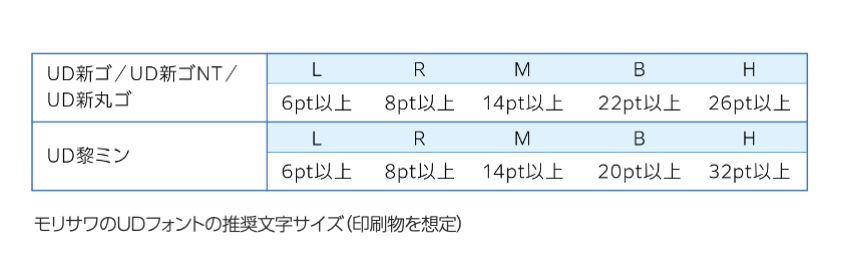
어땠습니까?
신축성이 있는 자료 작성은 상사나 고객, 학생과 학생이 이해하기 쉬운 자료에 한 걸음 다가가기 위한 스킬입니다. 웨이트의 구분을 사용하면 신축성이 붙는다는 것은 신축성을 붙이는데 고생하고 있던 시간도 단축됩니다!
꼭, 신축성이 있는 자료 작성에 웨이트를 활용해 주세요.
비즈니스용 UD 폰트, MORISAWA BIZ+의 제품 페이지는여기
무료판 폰트 다운로드나 유상판 폰트의 구입을 할 수 있는,무료 회원 등록아래 버튼에서!

